Teljesen vizsgálja át iOS-eszközeit, és törölje az összes kéretlen fájlt iPhone-on, iPaden és iPodon
Hogyan törölheti a keresési előzményeket iPhone-on és megvédheti adatait
A böngésző képes az összes böngészési előzmény tárolására. Ezzel a képességgel könnyedén hozzáférhet legutóbbi böngészési előzményeihez. Ez azonban üdvözli az adatvédelem megsértését is, és dicséretes böngészési élményt okoz. Szerencsére megtaláltad ezt a cikket! Ez a bejegyzés megmutatja, hogyan törölheti a keresési előzményeket az iPhone-on a különböző böngészőkből, ajánl egy nagyszerű eszközt a keresési előzmények törléséhez, és hogyan blokkolhatja a cookie-kat. Kezdje el tanulni őket alább!
Útmutató lista
1. rész: Különböző böngészők keresési előzményeinek törlése iPhone-on 2. rész: A keresési előzmények végleges törlésének legegyszerűbb módja az iPhone készüléken 3. rész: A Safari összes cookie letiltása a keresési előzmények mentésének mellőzéséhez 4. rész: GYIK a keresési előzmények törlésével kapcsolatban az iPhone készüléken1. rész: Különböző böngészők keresési előzményeinek törlése iPhone-on
Útját azzal kezdjük, hogy különféle módszereket vizsgálunk meg, hogyan törölheti a keresési előzményeket az iPhone-on a különböző böngészőkben. Megmutatjuk, hogy egyszerű, de hatékonynak bizonyult módszerek a böngészőadatok törlésére a Safari, a Chrome és a Firefox böngészőben. Kezdjük a Safarival. A Safari böngésző gyors és könnyen elérhető módokat kínál a böngésző keresési előzményeinek törlésére. Ehhez kövesse az alábbi egyszerű lépéseket a Safari előzményeinek törléséhez:
1. lépésAz iPhone-on nyissa meg a Beállítások kb.
2. lépésBöngésszen lefelé, és érintse meg a Safari böngésző.
3. lépésEzután érintse meg a lehetőséget Törölje az előzményeket és a webhelyadatokat. Ezután érintse meg a választását Törölje az előzményeket és Weboldal. Ha ez a lehetőség ki van szürkítve, a Safari keresési előzményei már törlődnek.
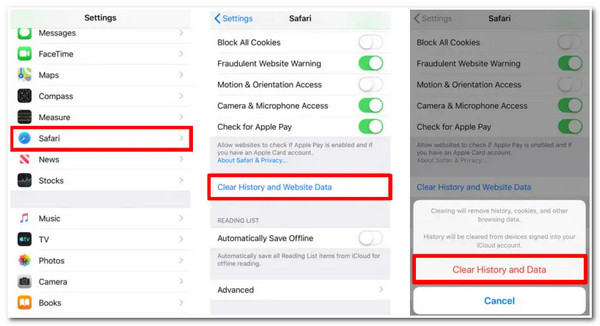
Ellenkező esetben, ha a Chrome-ot használja iPhone-ja böngészőjeként, akkor könnyen érthető lehetőségeket is kínál a böngészési előzmények törlésére. Így törölheti a keresési előzményeket iPhone-on a Chrome böngészőben.
1. lépésIndítsa el a Króm böngésző alkalmazás az iPhone-on.
2. lépésÉrintse meg a három pont szürkén jelenik meg a Chrome kezelőfelületének jobb alsó sarkában.
3. lépésEzután a menüben érintse meg a Történelem opció. Ezt követően válassza ki Böngészési adatok törlése a képernyő bal alsó sarkában.
4. lépésErősítse meg választását a gomb megérintésével Böngészési adatok törlése gomb.
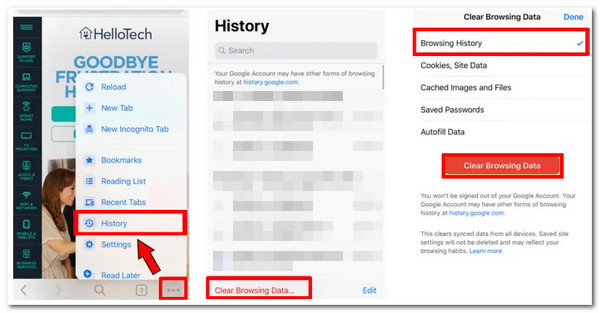
Végül, de nem utolsósorban a Firefox böngésző. A Chrome-hoz és a Safarihoz hasonlóan a Firefox is támogatja a keresési előzmények egyszerű eltávolítását. Kövesse az alábbi lépéseket a keresési előzmények törléséhez az iPhone készüléken a Firefox segítségével:
1. lépésLátogassa meg a Firefox böngészőt iPhone-ján, és koppintson a gombra Menü a hárommal vízszintes vonalak ikonra a képernyő jobb alsó sarkában található.
2. lépésEzután érintse meg a Beállítások opciót, és válassza ki Adatkezelés.
3. lépésEzt követően érintse meg a Személyes adatok törlése gombot, és válassza ki a rendben gomb a folyamat megerősítéséhez.
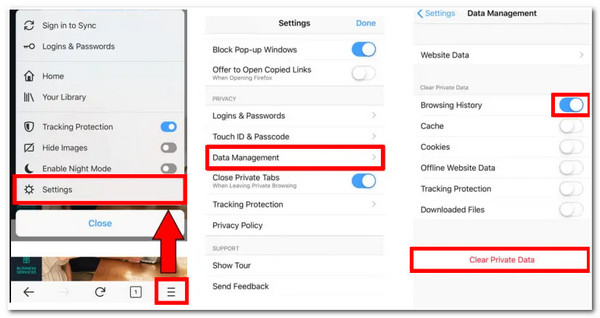
Ezek az alapértelmezett módok a keresési előzmények törlésére iPhone-on, Safari, Chrome vagy Firefox böngészőkben. Mostantól sokkal jobb böngészési élményben lehet része, és adatai biztonságban vannak. A legjobb ajánlási módszer azonban egy hatékony eszköz használata, amely egy lépéssel a biztonság és a böngészési előzmények törlése terén a biztonság előtt áll. Fedezze fel az eszközt a következő részben!
2. rész: A keresési előzmények végleges törlésének legegyszerűbb módja az iPhone készüléken
Ha véglegesen törölni szeretné az összes keresési előzményt iPhone-ján, próbálja ki 4Easysoft iPhone Cleaner eszköz. Ez a Windows és Mac által támogatott eszköz képes eltávolítani az összes iPhone-böngészési előzményt, legyen szó Safariról, Firefoxról vagy Chrome-ról. Bízhat abban, hogy képes eltávolítani az adatokat a böngészőből, hogy megvédje személyes adatait és erősítse biztonságát. Ezen kívül segít elérni a kívánt böngészési élményt a nem kívánt gyorsítótárak és cookie-k eltávolításával. Ez valóban két legyet üt egy csapásra. Az alábbi eszköz segítségével megtudhatja, hogyan törölheti a keresési előzményeket iPhone készüléken.

Támogatja a különböző böngészők gyorsítótárának törlését az összes iPhone modellen és iOS verzión.
A nem kívánt adatok és médiafájlok eltávolításával, valamint a nem használt alkalmazások teljes eltávolításával helyet szabadít fel.
Képes a nagy fájlméretek sokkal kisebbre zsugorítására, hogy helyet takarítson meg.
Számos adattörlés támogatása, például Safari könyvjelzők, alkalmazás-gyorsítótár, névjegyek, híváselőzmények, videók, fényképek stb.
100% Biztonságos
100% Biztonságos
A keresési előzmények végleges törlése az iPhone készüléken a 4Easysoft iPhone Cleaner segítségével:
1. lépésLátogassa meg a 4Easysoft iPhone Cleaner eszközt a webhelyén, és telepítse Windows vagy Mac számítógépére. Ezután indítsa el, és csatlakoztassa iPhone-ját a számítógépéhez USB-kábellel. Egy előugró ablak jelenik meg az iPhone képernyőjén; érintse meg a Bizalom gombot a folytatáshoz.

2. lépésEzután fordítsa meg a sajátját Találd meg az iPhone-omat állapotát Le és kattintson Privát adatok törlése legördülő menü opció. Ezt követően jelölje be a Egyéni törlés gombot, és az eszköz automatikusan átvizsgálja iPhone-ját.

3. lépésA szkennelési folyamat után az eszköz listázza az iPhone összes privát adatát és azokat a privát adatokat a különböző alkalmazásokban. Jelölje be a jelölőnégyzeteket az Ön által használt böngésző alatt található adatokhoz. Más adatokat is kiválaszthat. A választás után kattintson a Törli gombot a keresési előzmények végleges törléséhez az iPhone készüléken.
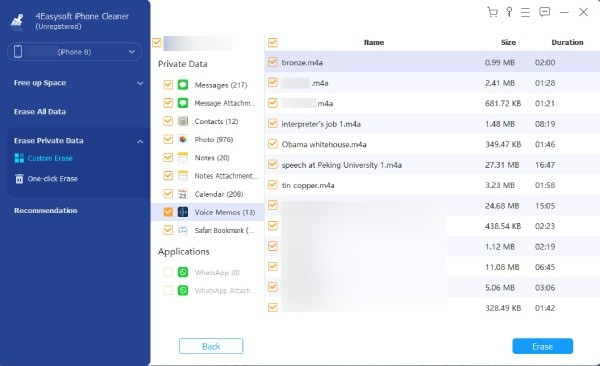
3. rész: A Safari összes cookie letiltása a keresési előzmények mentésének mellőzéséhez
Ha iPhone-ján törölte a keresési előzményeket, és további védelmi réteget kell hozzáadnia az Ön adatainak védelme érdekében, letilthatja az összes cookie-t a Safari böngészőjében. Miért? Mivel a cookie-k célja, hogy megjegyezzék az Ön személyes adatait, milyen webhelyeket szeretne felkeresni, és milyen nyelvet használ a böngésző használata közben. Annak ellenére, hogy rendelkeznek ezekkel a képességekkel, elősegítik a személyes adatok megsértését is. Ezenkívül csökkentik a webhely betöltési sebességét is, ami akkor történik, ha sütik késnek. Kövesse az alábbi lépéseket, miután törölte a keresési előzményeket iPhone-ján:
1. lépésMenj az iPhone-odhoz Beállítások alkalmazást, böngésszen, és érintse meg a Szafari választási lehetőség.
2. lépésA lehetőségek közül keressen Az összes cookie letiltása. Fordítsa meg On kapcsolójának használatával.
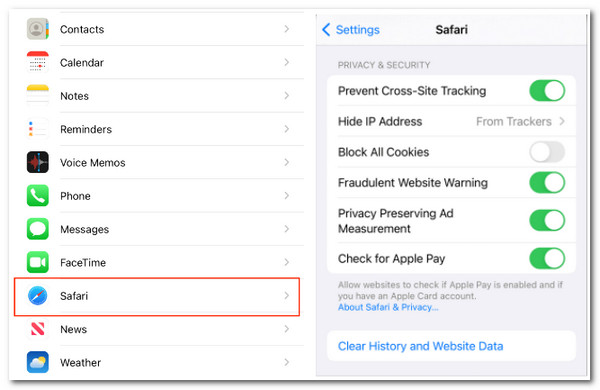
4. rész: GYIK a keresési előzmények törlésével kapcsolatban az iPhone készüléken
-
1. A Siri képes a keresési előzmények tárolására is?
Igen, igen. Ha gyakran használja a Siri-t különféle információk keresésére a webhelyen, akkor előfordulhat, hogy törölnie kell rajta az adatokat. Az Apple tárolja a Sirivel végzett összes interakció előzményeit. A törléshez a következőképpen teheti meg: Koppintson a Beállítások alkalmazás iPhone-ján, és válassza a Siri & Search lehetőséget a lehetőségek közül. Ezt követően érintse meg Siri és szótár története és válassza a Törlés lehetőséget Siri és szótár története.
-
2. Hogyan törölhetem a Safari keresési előzményeit pontok alapján?
A pontok alatti Safari keresési előzmények törléséhez a következőképpen teheti meg: Indítsa el a Safari alkalmazást, és válassza ki a Könyvjelzők ikon. Ezután érintse meg a Egyértelmű gombot a Safari felület jobb alsó sarkában. Válasszon a keresési előzmények törlésére vonatkozó időtartomány opciói közül. Ezt követően a kiválasztott időszak alatti keresési előzmények törlődnek.
-
3. Lehetséges-e visszaállítani a törölt böngészési előzményeket az iPhone-omon?
Igen, az. A törölt böngészési előzményeket visszaállíthatja, miután telepítette az iTunes alkalmazást, és rendszeresen biztonsági másolatot készített a fájlokról az eszközön. Ebben az esetben visszaállíthatja a Safari böngészési előzményeit. Ehhez nyissa meg iTunes és jelölje be a iPhone ikonra. Ezt követően kattintson Biztonsági másolat visszaállítása és válassza ki a fájlokat, amelyek tartalmazzák a fájlt A Safari böngészési előzményei.
Következtetés
Megvan! Ezek a legjobb módszerek az iPhone keresési előzményeinek törlésére a különböző böngészőkben, a Chrome-ban, a Safariban és a Firefoxban. Biztosíthatja a jól védett magánéletet és a fantasztikus böngészési élményt. A cikkben bemutatott módszerek közül a 4Easysoft iPhone Cleaner továbbra is a legjobb megoldás a keresési előzmények végleges törlésére az iPhone-on. Sőt, célszerűbb a cookie-k törlése, nem pedig blokkolása. A keresési előzmények törlése a böngészőkben biztonságosabbá és sokkal biztonságosabbá teszi a magánéletét a 4Easysoft iPhone Cleaner segítségével. Nyugodtan töltse le az eszközt weboldalunkról még ma.
100% Biztonságos
100% Biztonságos


